Verbessern Sie Ihren Workflow mit diesen Tipps zum Surfen im Internet
Jeden Tag werden Millionen von Menschen mächtigKombinationen von Software und Hardware, um… im Internet zu surfen. Wenn Sie einen der ersten Chromebook-Werbespots gesehen haben, klingt dies für Sie wahrscheinlich ein bisschen klischeehaft, aber immerhin ist wahr. Wie können Sie also Ihren Workflow beschleunigen und effizienter im Web surfen? Hier sind einige Tipps, die Sie möglicherweise nicht kennen.
Tabs aus Windows ziehen
Sie können Registerkarten einfach in Fenster konvertierenZiehen Sie sie aus ihrem aktuellen Fenster. Wenn Sie dies im maximierten Zustand tun, füllt das neue Fenster auch den Bildschirm. Wenn Sie es wiederherstellen, hat das neue Fenster genau die gleiche Größe wie das erste.
Zum Vergleichen nach links und rechts schnappen
Wenn Sie im Internet nach einem neuen Telefon suchen oderGadget, müssen Sie die technischen Daten sehr oft vergleichen. Der schnellste Weg, dies zu tun, besteht darin, eine Registerkarte aus dem Fenster zu ziehen (wie oben gezeigt) und dann jedes Fenster zur Seite zu schieben. Sie können dies mit Win + ← und Win + → tun.
Wenn Sie unter Windows 10 arbeiten, müssen Sie übrigens nicht einmal das zweite Fenster ausrichten. Windows schlägt automatisch vor, was an der Seite gefangen werden soll, und Sie können einfach auf Ihr bevorzugtes Fenster klicken.
Umschalt + Klicken Sie auf das angeheftete Symbol, um ein neues Fenster zu erstellen
Das wissen Sie wahrscheinlich schon Strg + N Erstellt ein neues Fenster. In Windows 7 (oder neuer) ist dies jedoch möglich Umschalt + Klicken Apps angeheftet, um eine zweite Instanz davon zu öffnen. Dieser Tipp funktioniert für alle angehefteten Apps unter Windows 7 und höher. Nutzen Sie ihn also zu Ihrem Vorteil.
Tastenkombinationen im Inkognito-Modus
Der Inkognito-Modus ist eine wichtige FunktionStandard in den meisten Browsern. Wenn Sie sich einmal umsehen müssen, ohne Cookies und Verlauf zu speichern, hilft der Inkognito-Modus. So greifen Sie in verschiedenen Browsern auf diesen Modus zu:
Name des Browsers und Modus | Tastaturkürzel |
| Internet Explorer (inPrivate) | Strg + Umschalt + P |
| Google Chrome (Inkognito-Modus) | Strg + Umschalt + N |
| Mozilla Firefox (Privates Browsen) | Strg + Umschalt + P |
| Opera (privater Tab) | Strg + Umschalt + Q |
Intelligente Verwendung für den Inkognito-Modus

Abgesehen von ... ähm ... verschiedenen "Inhalten", die Sie verwenden könnenInkognito-Modus für viele andere Szenarien. Haben Sie einen Freund, der sich in sein Facebook-Konto einloggen möchte? Sie möchten sich wahrscheinlich nicht von Ihrem abmelden oder einen anderen Browser verwenden. Warum also nicht einfach in den Inkognito-Modus wechseln? Es ist schnell, sicher und Ihr Freund muss sich keine Sorgen machen, dass er vergessen muss, sich abzumelden. Sobald das Inkognito-Fenster geschlossen wird, werden alle Cookies gelöscht, sodass keine Konten mehr gespeichert oder angemeldet bleiben.
Eine andere Sache, die ich gerne mit dem Inkognito machemode ist in meiner sekundären E-Mail-Adresse angemeldet. Sicher, das G-Mail-Login mit mehreren Konten ist recht nett, aber ich bin immer noch viel zu faul, um es zu verwenden. Ein kurzes Inkognito-Fenster und ich kann beide Google Mail-Konten nebeneinander anzeigen.
Die letzte und wahrscheinlich geekeste Verwendung fürinkognito, ist bei der Entwicklung einer Website. Wenn Sie eine Seite haben, die sich von registrierten und nicht registrierten Benutzern unterscheiden soll, kann es schwierig sein, sich von Ihrem Administratorkonto abzumelden, um nur eine einzelne Seite anzuzeigen. Im Inkognito-Modus können Sie die URL einfach kopieren und in das neue Fenster einfügen. Auf diese Weise können Sie sogar nebeneinander vergleichen, was Sie sehen und was nicht registrierte Benutzer sehen.
Laden Sie (fast) jedes Online-Video mit den Entwicklertools herunter
Wenn Sie ein YouTube-Video herunterladen möchten, müssen Sieeine Tonne von Optionen. Sie können sie über spezielle Websites, Browsererweiterungen, Apps und Desktop-Programme wie VLC und mehr herunterladen. Für weniger beliebte Websites gibt es jedoch häufig nicht viele Download-Optionen. Sie können dieses Problem problemlos mithilfe der Chrome Developer Tools beheben. Dies ist eine einfache und universelle Methode, die für die meisten Videos auf Websites funktioniert.
In diesem Beispiel gehe ich zu einer lokalen Video-Website mit dem Namen VBOX7. Ich habe nach einem Video von einer Schildkröte gesucht ... Ich mag Schildkröten.
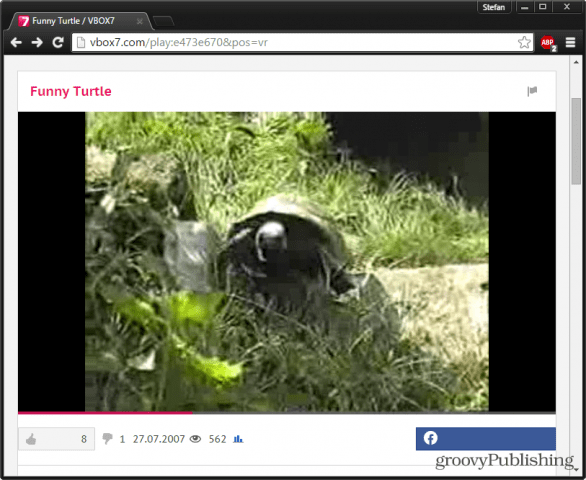
Unterbrechen Sie das Video und drücken Sie F12 um die Entwicklertools zu öffnen. Drücke den Netzwerk Registerkarte und geben Sie dann die Seite ein Aktualisierung (F5).
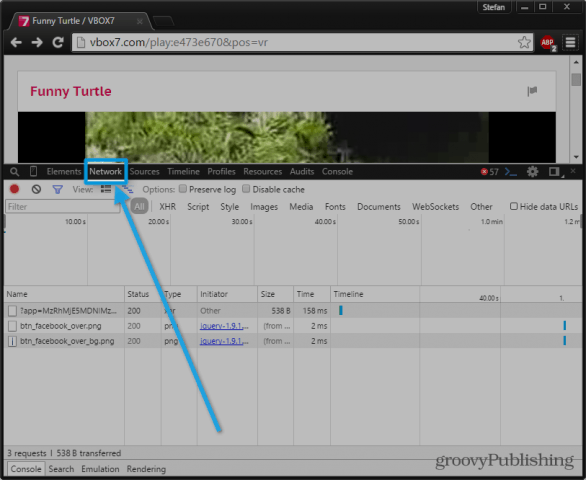
Nach dem Aktualisieren sollte die Netzwerkansicht gestartet werdenZeigt alle Dateien an, die beim Laden der Seite heruntergeladen wurden. Unsere Aufgabe ist es, herauszufinden, welche dieser Dateien das Streaming-Video ist. Dazu werden wir sortiere alle Dateien nach Typ und suchen Sie nach einer Datei, deren Laden am längsten gedauert hat (dies ist auf der Timeline angegeben). Wenn Sie eine Datei finden, vergewissern Sie sich, dass der Typ als klassifiziert ist Medien und es endet in einer Videoformaterweiterung - FLV, MP4, WebM usw.
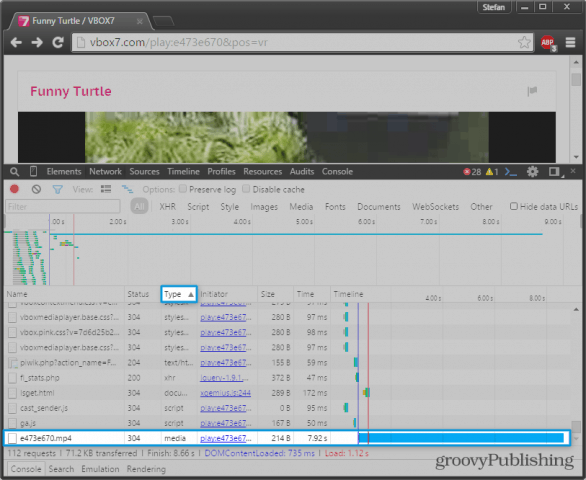
Wenn Sie die richtige Datei gefunden haben, klicken Sie einfach mit der rechten Maustaste darauf und wählen Sie Link in neuem Tab öffnen. Wenn Sie alles richtig gemacht haben, sollte das Video jetzt in der neu geöffneten Registerkarte abgespielt werden. Von hier aus schnell Strg + S öffnet das Dialogfeld "Speichern" und ermöglicht Ihnen das sofortige Herunterladen des Videos.
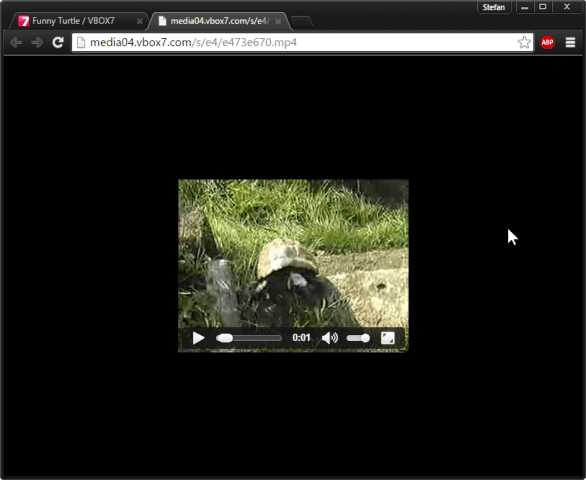
Durchsuchen Sie Ihre Registerkarten unterwegs
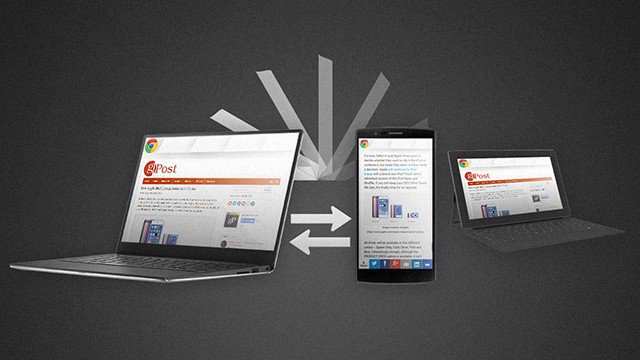
Alle Geeks führen einen chaotischen und komplizierten Lebensstilmit viel bewegen und wechseln zwischen Geräten. Keine Ausnahmen. Wie bringen wir das Web dazu, zusammen mit unserem Surfen auf mehreren Geräten zu folgen? Hier sind zwei verschiedene Methoden, die Ihren Bedürfnissen entsprechen sollten.
Verwenden des gleichen Browsers

Wie wir alle wissen, der einfachste Weg, Dinge zu behaltenSchön und vernetzt ist es, ein Ökosystem über alle Geräte hinweg zu nutzen. Dies gilt auch für das Surfen. Wenn Sie Chrome auf Ihrem PC haben, können Sie es auch auf allen anderen Geräten installieren und die Tab-Synchronisierung aktivieren. Sie können nicht nur sehen, welche Registerkarten auf anderen Geräten geöffnet sind (oder waren), sondern auch Ihren Verlauf und Ihre Lesezeichen vereinheitlichen.
Diese Funktion ist in modernen Browsern mittlerweile weit verbreitet und in Chrome, Opera, Firefox und Safari verfügbar.
Pushbullet verwenden
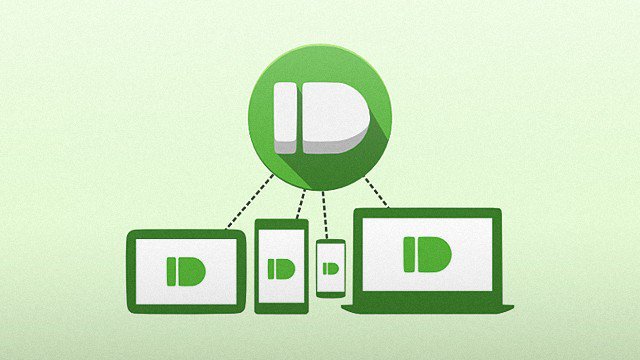
Pushbullet ist die nächste mobile Must-Have-App(Download-Buttons unten). Damit können Sie mühelos Inhalte von Ihren Geräten auf Ihren PC „pushen“ oder umgekehrt. Sie können Screenshots, Fotos, Videos, Links und Videos übertragen. Ein zusätzlicher Bonus ist, dass die Benachrichtigungen auf Ihrem Telefon auch auf Ihrem PC angezeigt werden und Sie sogar auf einige Nachrichten antworten können, ohne Ihr Telefon zu berühren. Mit einem Android-Gerät erreichen Sie Apple's Continuity am ehesten. Oh, und wenn Sie es nicht satt haben, 999 verschiedene Chat-Clients zu haben, fungiert Pushbullet auch als Messaging-Plattform.
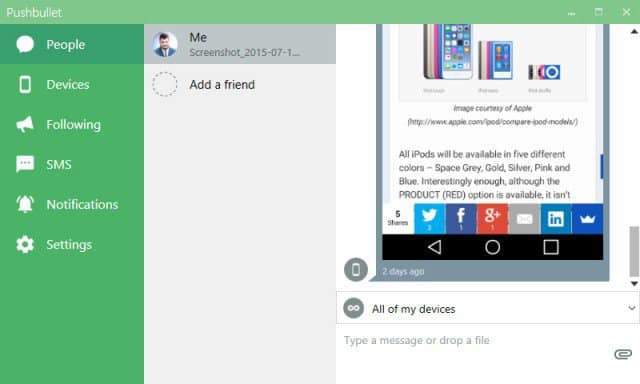
Das Gefühl, Pushbullet zu haben, haben Sie im Leben vermisst? Hier können Sie es herunterladen:
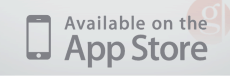
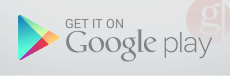










Hinterlasse einen Kommentar